照片发红怎么调(PS软件)
来源:网络收集 点击: 时间:2024-03-06【导读】:
照片发红怎么调(PS软件)今天小编给大家介绍照片发红怎么调(PS软件)。方法很好学,希望对大家有帮助。下面小编给大家详细演示一下,有什么问题或者意见大家都可以提。工具/原料more电脑(Windows7 64位操作系统)Adobe Photoshop CC2018(简称PS软件)照片素材一张方法/步骤1/8分步阅读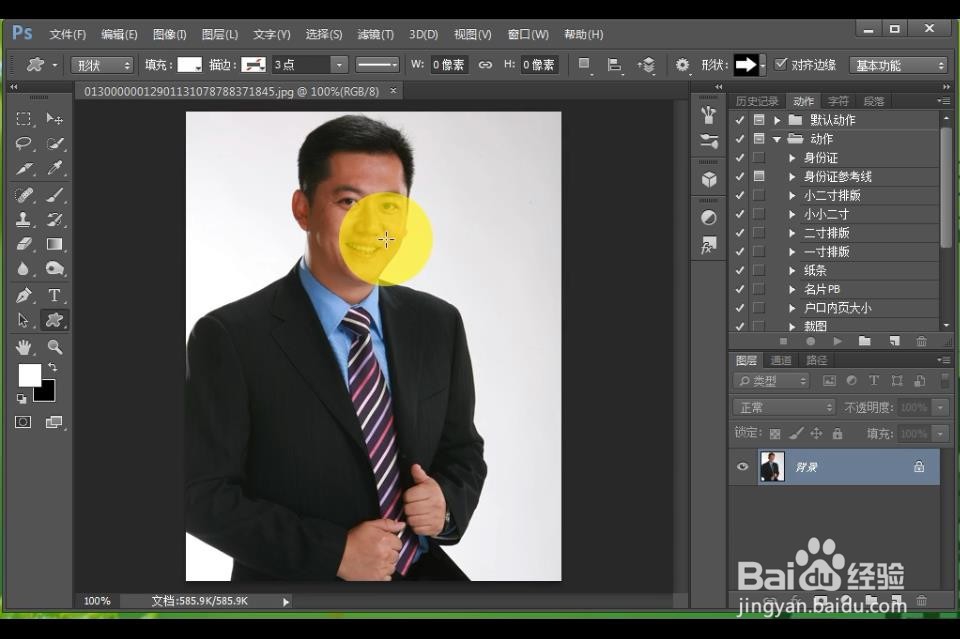 2/8
2/8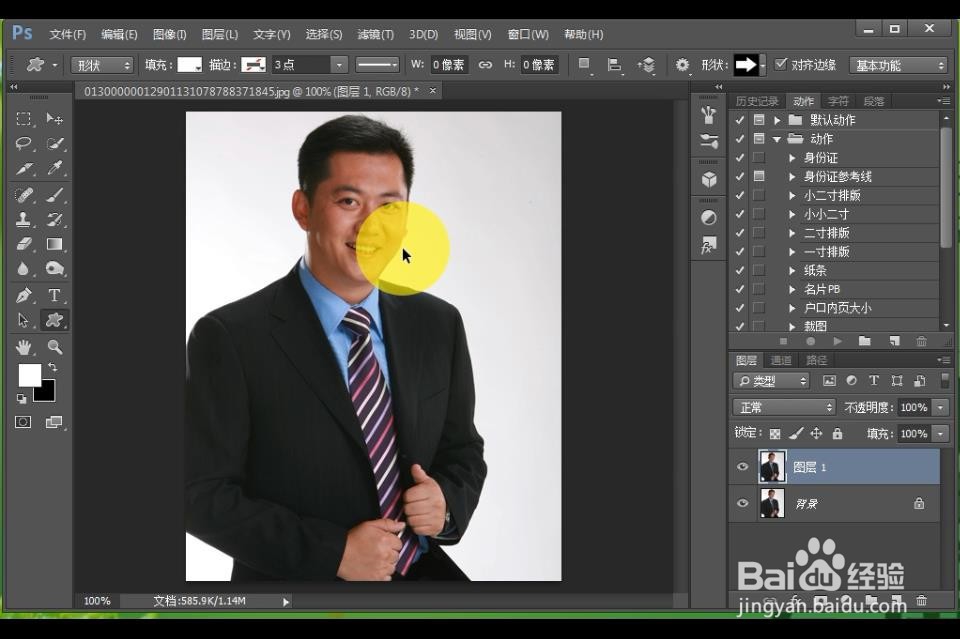 3/8
3/8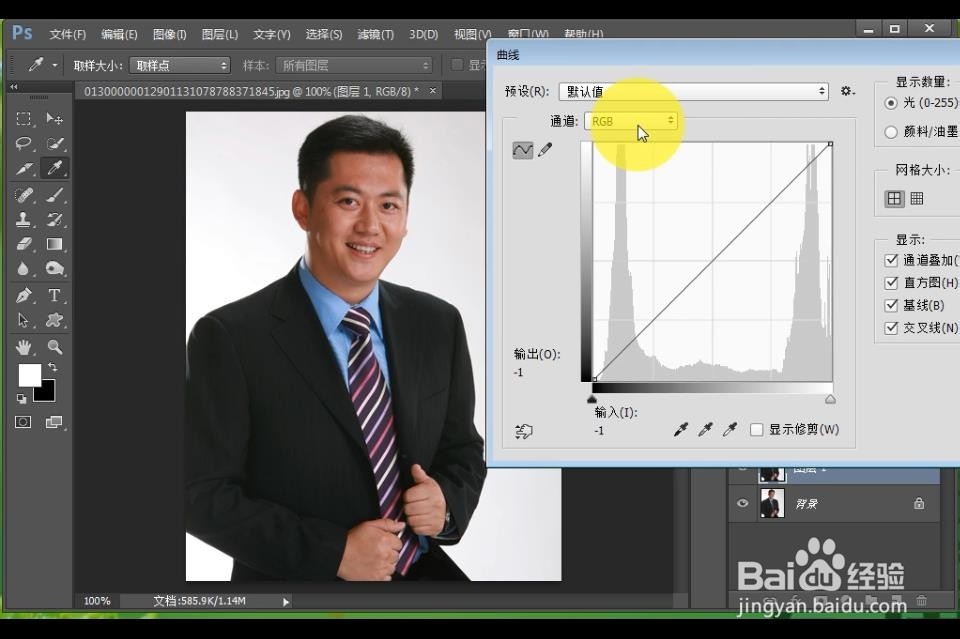 4/8
4/8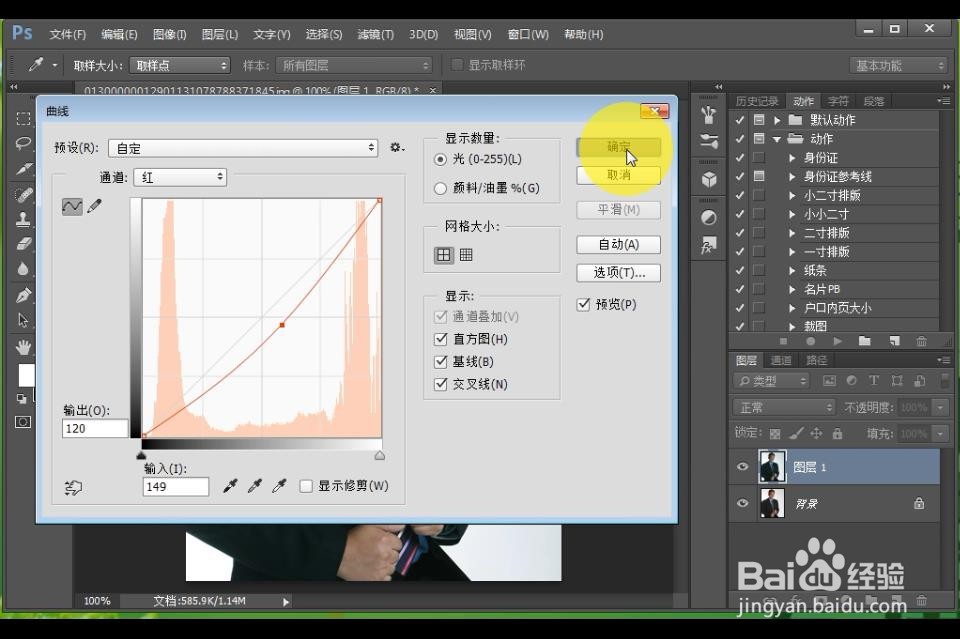 5/8
5/8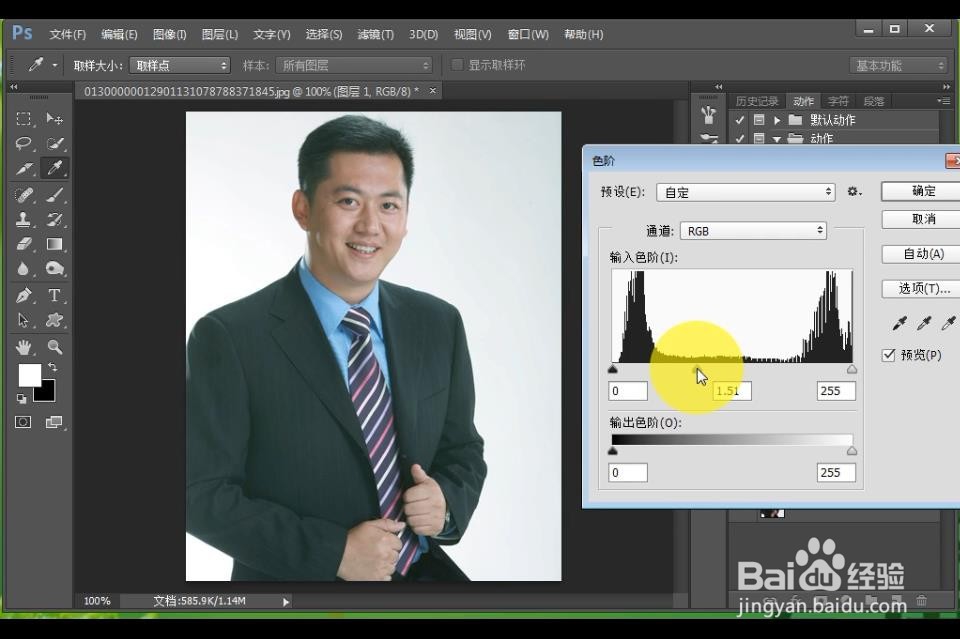
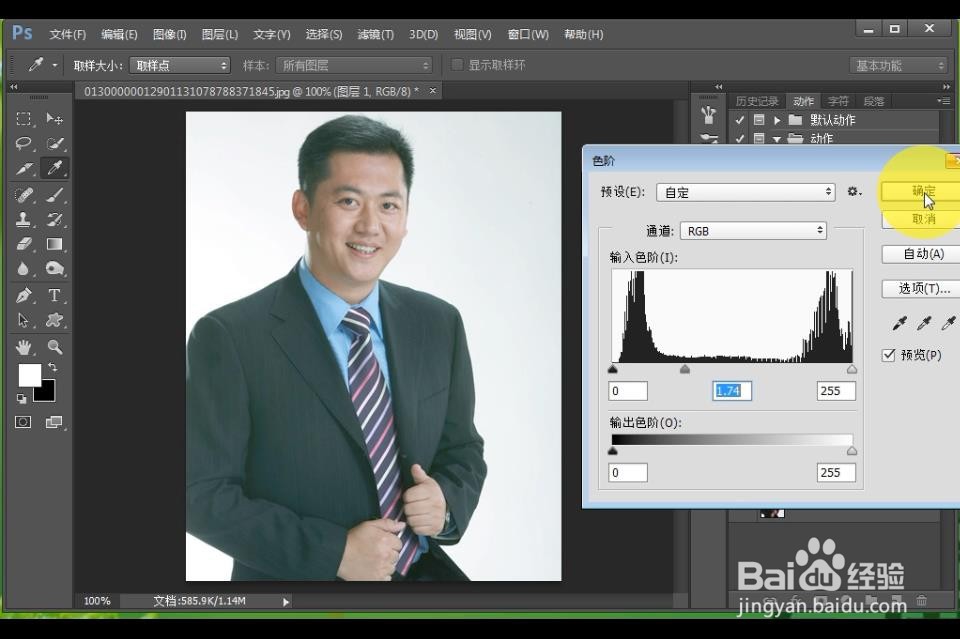 6/8
6/8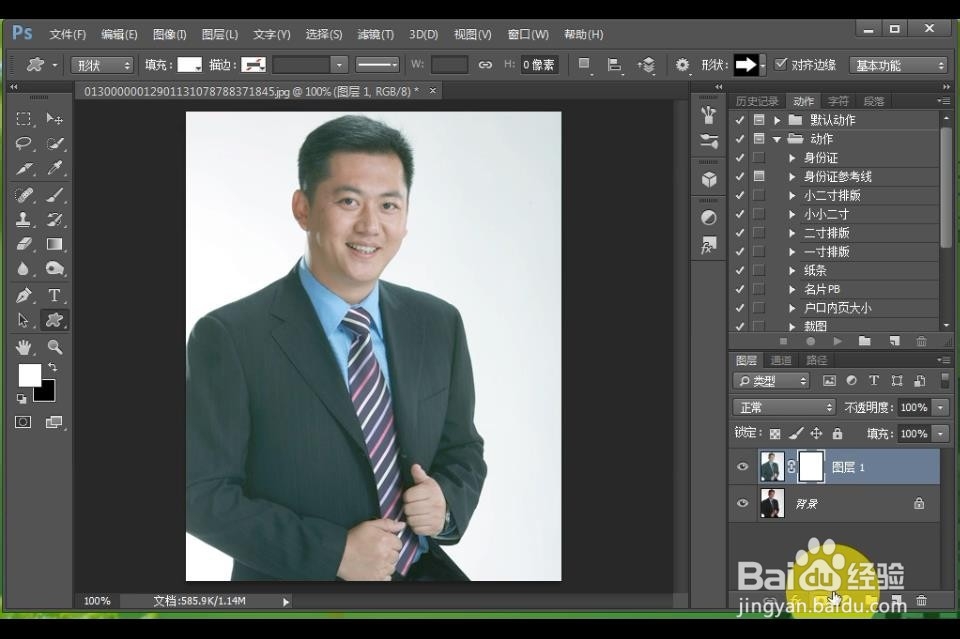 7/8
7/8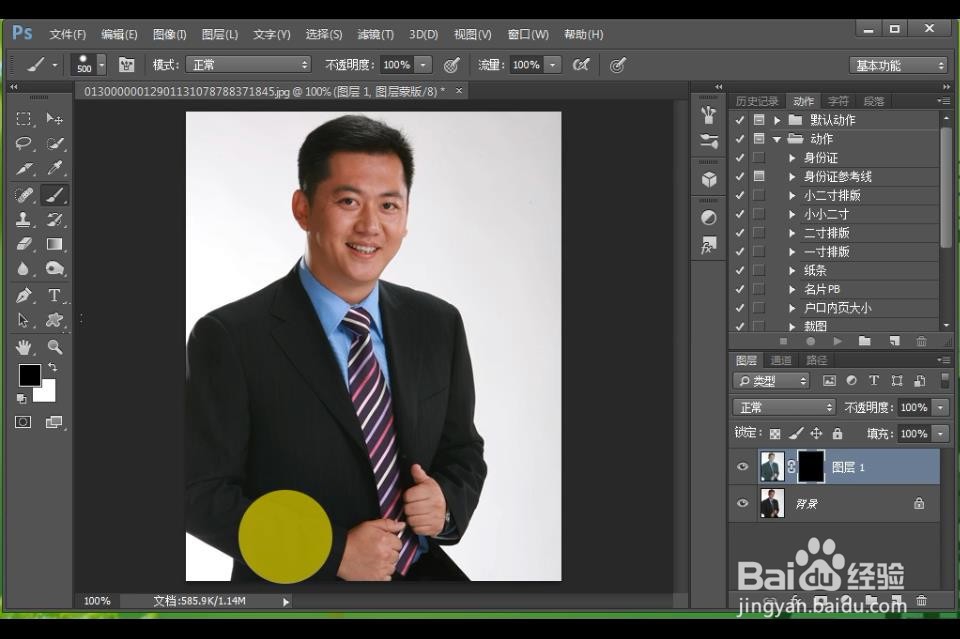 8/8
8/8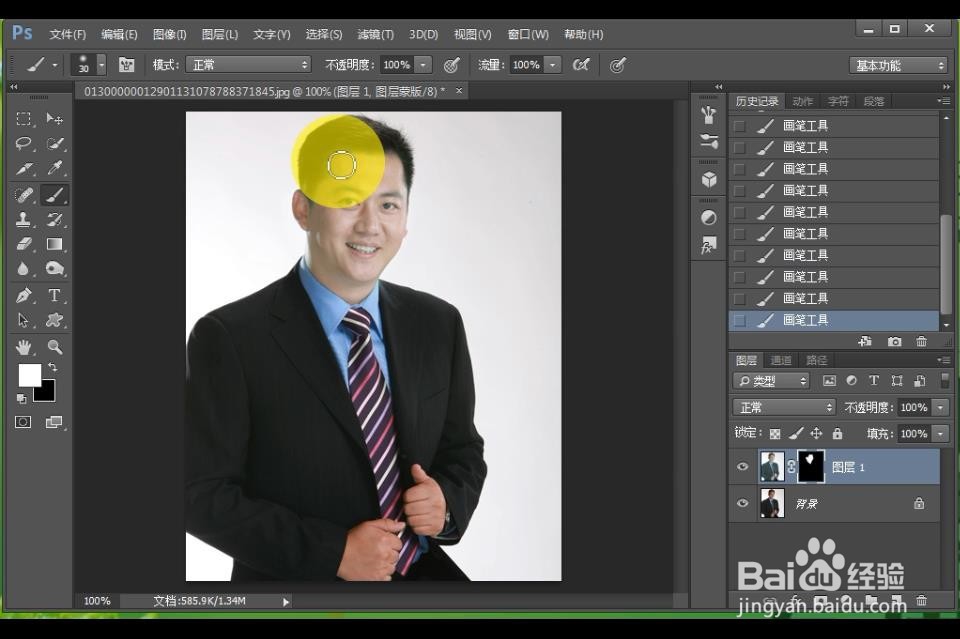
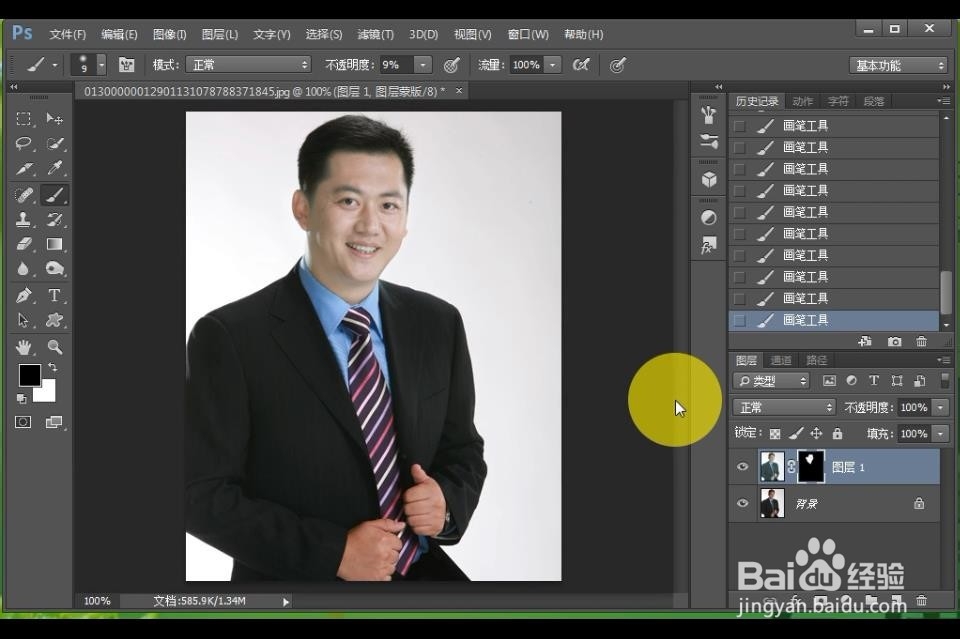 总结:1/1
总结:1/1
首先我们用PS打开素材图片,从图片上我们可以看到这张照片发红、发黑。
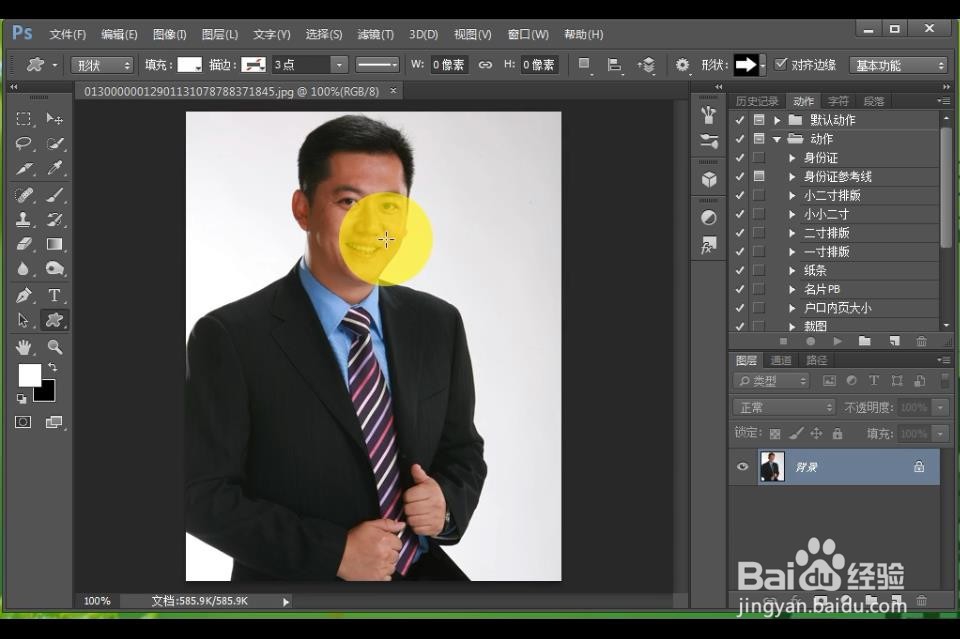 2/8
2/8接下来,我们按下键盘上的ctrl+j复制一层图层。
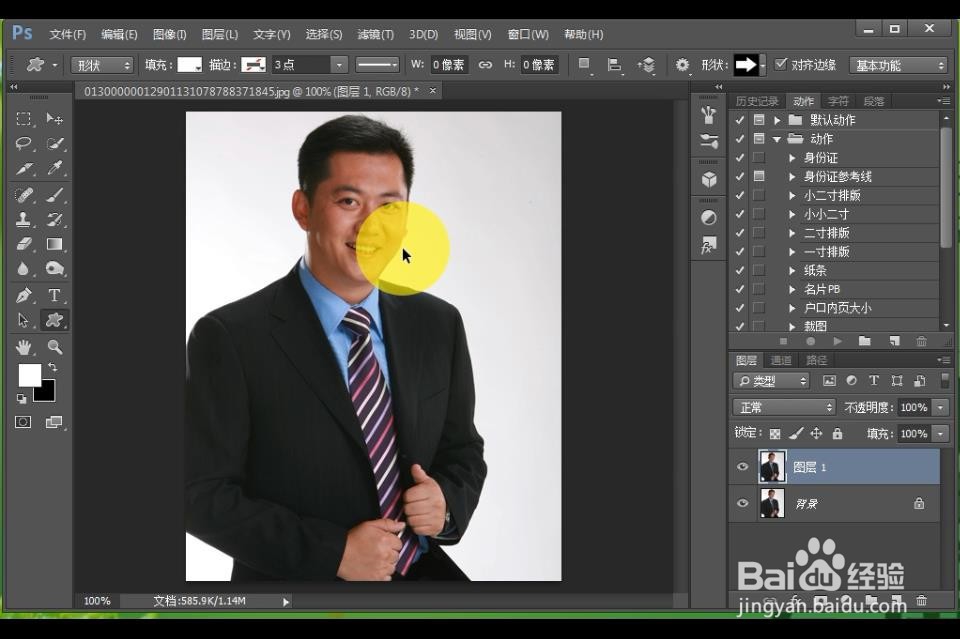 3/8
3/8按下键盘上的CTRL+M键打开曲线。
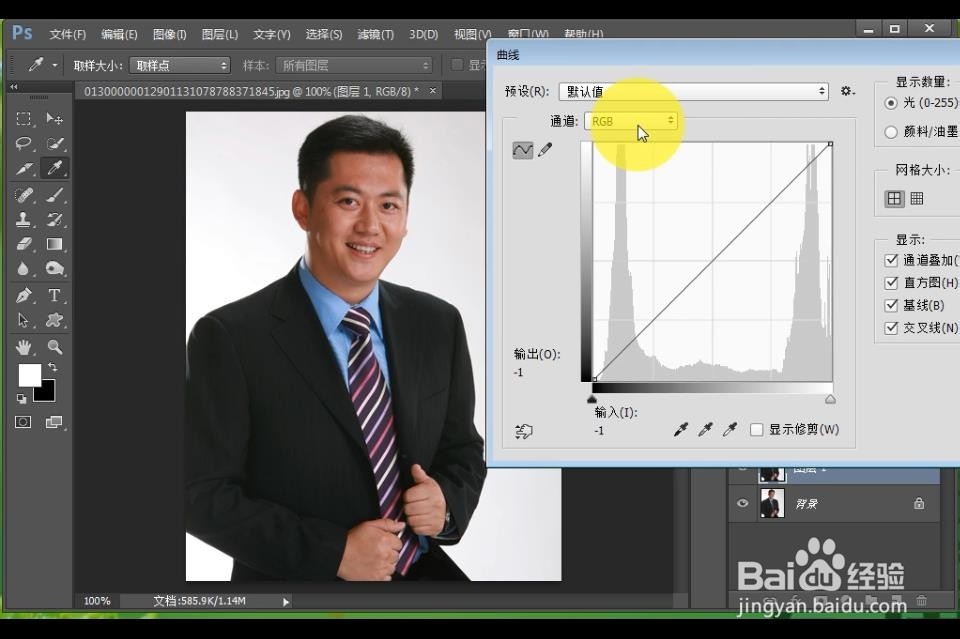 4/8
4/8选择红色通道,然后把曲线向下调整,最后单击确定。
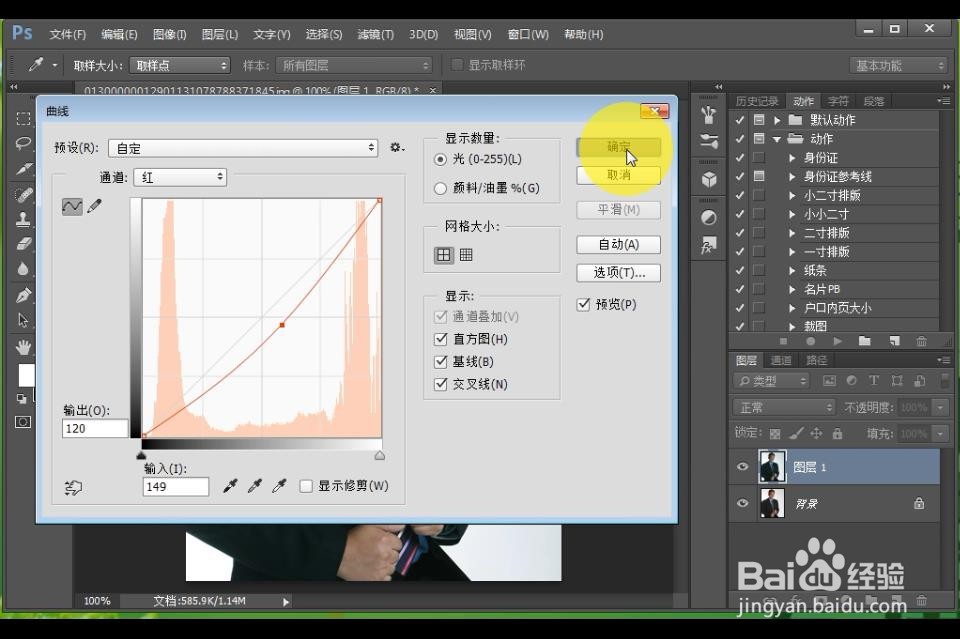 5/8
5/8按下键盘上的CTRL+L键,打开色阶。把中间的色块向左调整。最后单击确定。
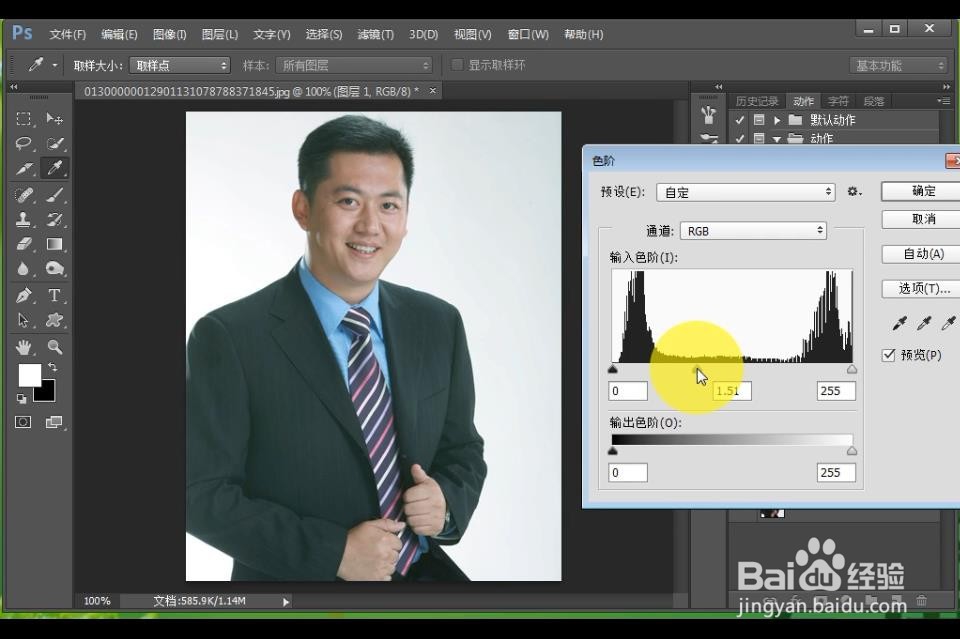
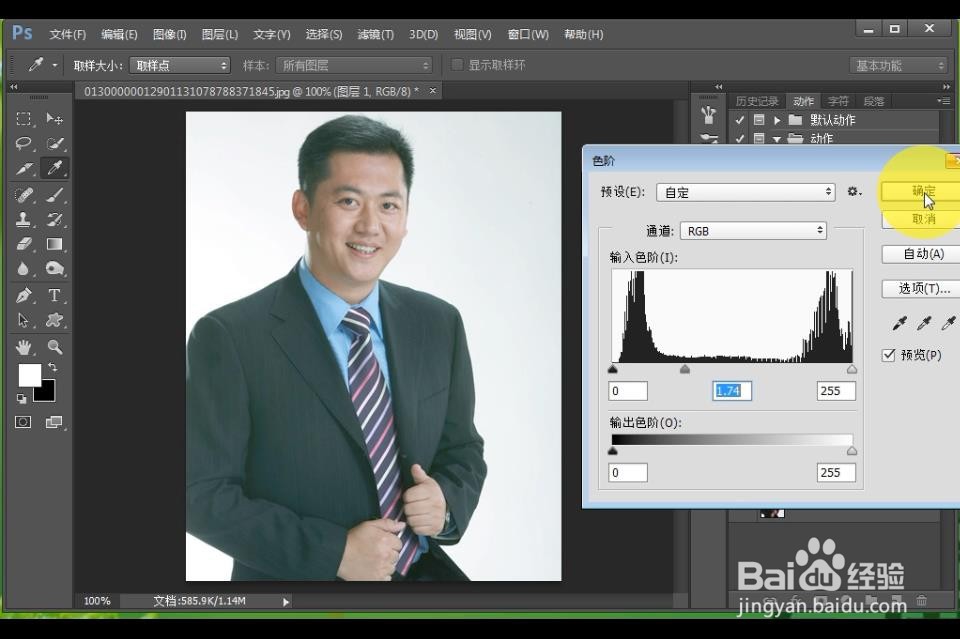 6/8
6/8分析:这时候我们发现人物的脸色虽然正常点了,但是衣服颜色变了。
操作:用鼠标单击图层蒙板工具。
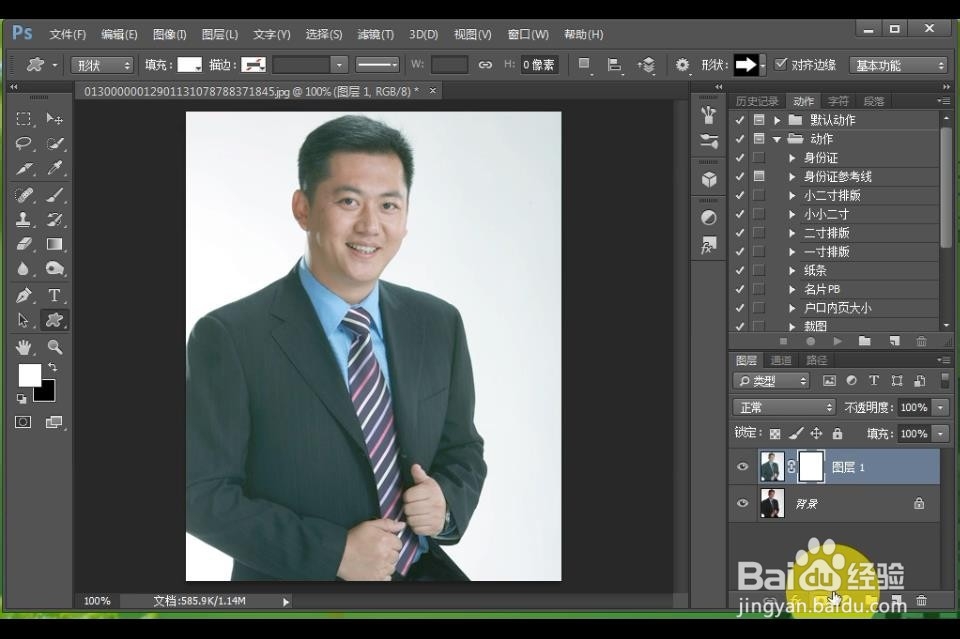 7/8
7/8给图层蒙板填充黑色,
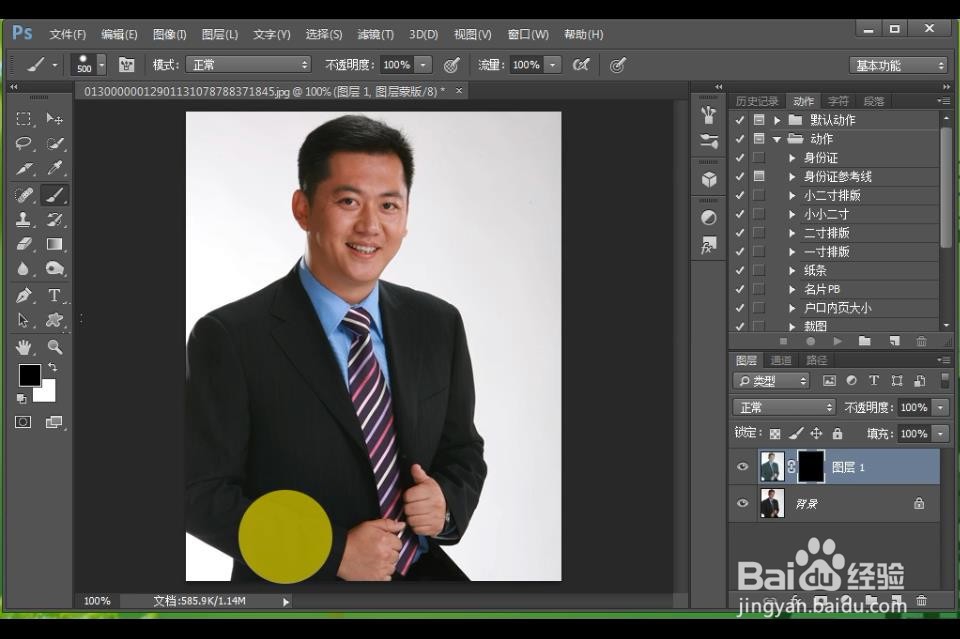 8/8
8/8用白色柔角画笔工具在人物脸上涂抹。最后效果就完成了。
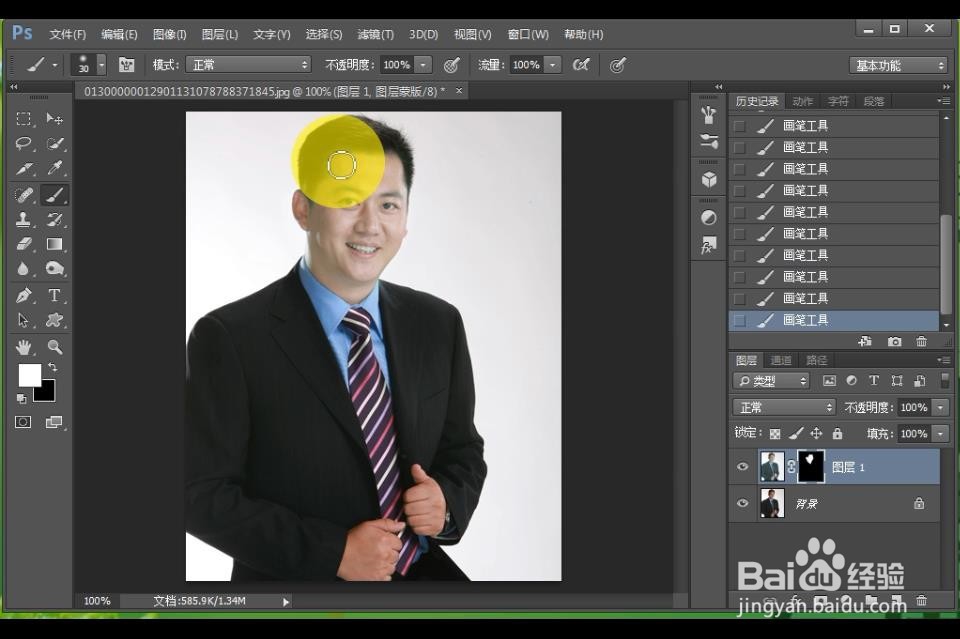
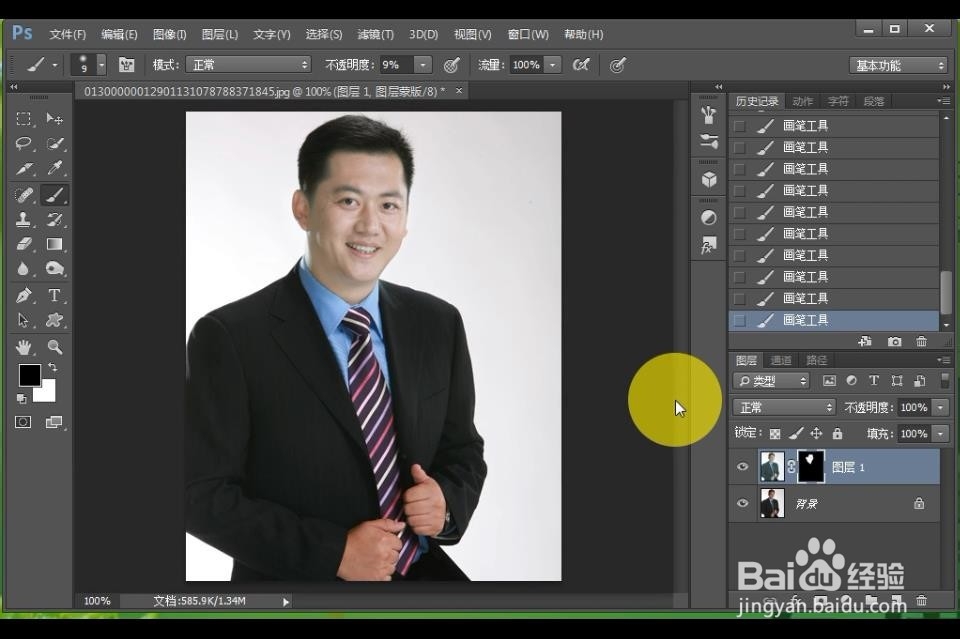 总结:1/1
总结:1/11、首先用PS打开素材图片。
2、复制一层图层。
3、调整曲线里面的红色通道。
4、调整色阶。
5、给图层加蒙板,并且填充黑色。
6、用画笔工具在人物脸上涂抹,达到最终效果。
版权声明:
1、本文系转载,版权归原作者所有,旨在传递信息,不代表看本站的观点和立场。
2、本站仅提供信息发布平台,不承担相关法律责任。
3、若侵犯您的版权或隐私,请联系本站管理员删除。
4、文章链接:http://www.1haoku.cn/art_264994.html
 订阅
订阅